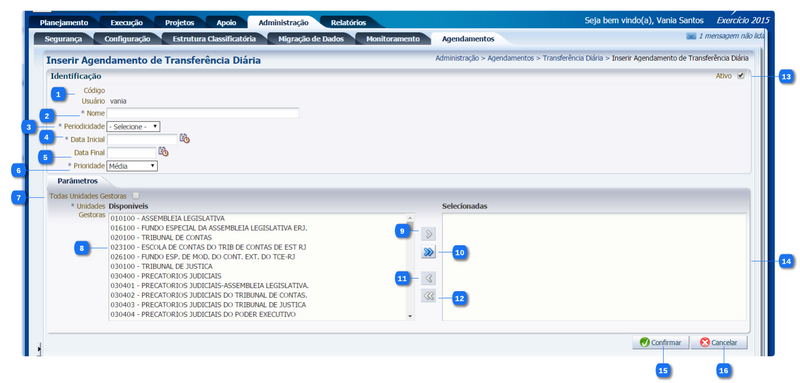Inserir Agendamento de Transferência Diária
De Wiki Siafe-TO
Passo a passo
| Identificador | Campo | Descrição |
|---|---|---|
| 1 | Código Usuário | Apresenta o código do usuário autenticado que irá realizar a inclusão do agendamento. Nos casos de visualizar ou alterar o agendamento apresenta o código do usuário que incluiu o agendamento. |
| 2 | Nome | Informe o nome pelo qual será identificado o agendamento de transferência diária. |
| 3 | Periodicidade | Selecione a periodicidade em que a transferência diária será executada, entre as opções: Evento Único, Diário, Semanal, Quinzenal e Mensal. |
| 4 | Data inicial | Informe ou selecione a data inicial em que a transferência diária deverá iniciar a sua execução. |
| 5 | Data Final | Informe ou selecione a data final em que a transferência diária deverá encerrar a sua execução. Caso seja selecionado a periodicidade "Evento Único" este campo não será apresentado. |
| 6 | Prioridade | Selecione a prioridade em que o agendamento da transferência diária das Unidades Gestoras devem ser executadas, entre as opções: Alta, Média e Baixa. Os agendamentos serão executados conforme a prioridade definida, iniciando pelos agendamentos com prioridade Alta. |
| 7 | Todas Unidades Gestoras | Selecione a opção caso queira realizar o agendamento da transferência diária para todas as unidades gestoras cadastradas. |
| 8 | Lista das Unidades Gestoras Disponíveis | Apresenta a lista de todas as Unidades Gestoras Disponíveis para serem incluídas na inclusão do agendamento da transferência diária. Para incluir alguma unidade gestora disponível, selecione as unidades gestoras que deseja incluir no agendamento da transferência diária e acione a opção "Botão seta simples para a direita". Para selecionar mais de uma Unidade Gestora pressione o botão CTRL. Caso a opção "Todas Unidades Gestoras" esteja selecionada este campo será desabilitado. |
| 9 | Botão seta simples para a direita | Move os itens selecionados na caixa Unidades Gestoras Disponíveis para a caixa Unidades Gestoras Selecionadas. |
| 10 | Botão seta dupla para a direita | Move todas as unidades gestoras apresentadas na caixa Unidades Gestoras Disponíveis para a caixa Unidades Gestoras Selecionadas. |
| 11 | Botão seta simples para a esquerda | Move os itens selecionados na caixa Unidades Gestoras Selecionadas para a caixa Unidades Gestoras Disponíveis. |
| 12 | Botão seta dupla para a esquerda | Move todas as unidades gestoras apresentadas na caixa Unidades Gestoras Selecionadas para a caixa Unidades Gestoras Disponíveis. |
| 13 | Ativo | Selecione a opção para incluir o agendamento como "Ativo", ou seja, haverá a execução do agendamento para o período informado. |
| 14 | Lista das Unidades Gestoras Selecionadas | Apresenta a lista de todas as unidades gestoras que foram selecionadas da caixa Unidades Gestoras Disponíveis. Para retirar alguma unidade gestora selecionada, selecione as unidades gestoras que deseja remover do agendamento da transferência diária e acione a opção "Botão seta simples para a esquerda". Para selecionar mais de uma Unidade Gestora pressione o botão CTRL. Caso a opção "Todas Unidades Gestoras" esteja selecionada este campo será desabilitado. |
| 15 | Confirmar | Efetua a inclusão do agendamento da transferência diária. |
| 16 | Cancelar | Não efetua a inclusão do agendamento, cancelando a operação e retorna para a lista dos agendamentos cadastrados. |
- Sistema Computacional
- Manual de Usuário
- Administração
- Agendamentos
- Agendamento Genérico
- Validações Contábeis.
- Execução de Consultas
- Geração de PD
- Transferência Diária.
- Inserir Agendamento de Transferência Diária
- Tarefas Agendadas
- Agendamentos
- Administração
- Manual de Usuário